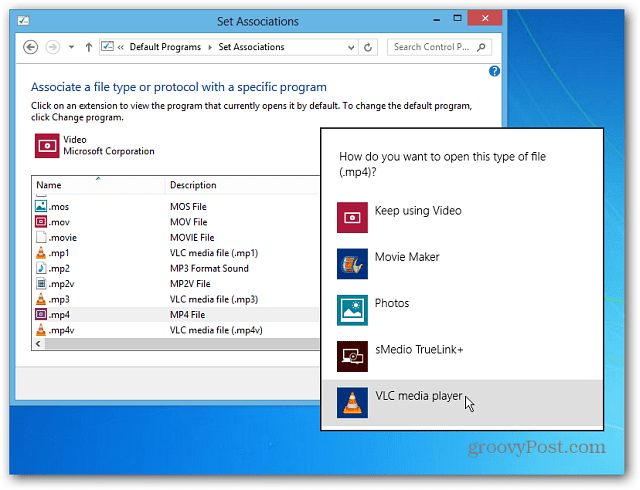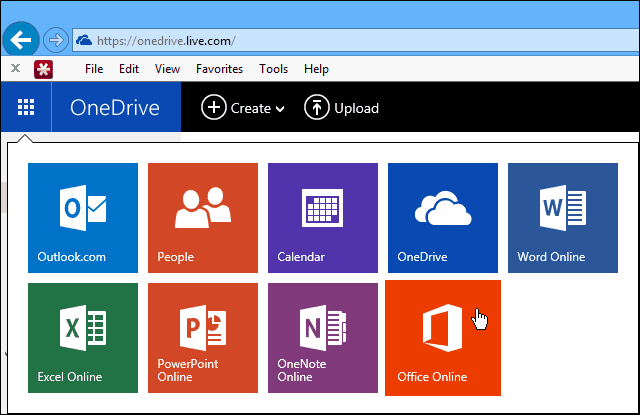Cum să gestionați actualizarea Windows cu funcția de ore active
Microsoft Ferestre Din 10 / / March 17, 2020
Ultima actualizare la

Actualizarea aniversară Windows 10, returnează un anumit control utilizatorilor, oferind mai multă flexibilitate pentru programare la actualizarea actualizată și calculatorul repornește.
De la lansarea Windows 10, Windows Update a primit multe controverse despre modul în care sunt programate actualizările. Versiunile anterioare de Windows au oferit utilizatorilor un control mai mare asupra actualizărilor. În Windows 10, Microsoft a făcut din actualizări o parte obligatorie a menținerii sistemului actual. Există argumente solide pentru acest lucru. Am dat peste calculatoare care au fost rareori actualizate, ceea ce poate face cu ușurință un sistem vulnerabil la atacuri.
Desigur, trebuie să existe un echilibru. Una dintre reclamațiile majore cu privire la Windows Update în Windows 10 este natura sa perturbatoare. Am discutat modul în care utilizatorii pot gestiona mai bine actualizările Windows. Actualizarea aniversară Windows 10, returnează un anumit control utilizatorilor, oferind mai multă flexibilitate în planificare atunci când puteți instala actualizări.
Cum să gestionați Windows Update folosind ore active
Clic Start> Setări> Actualizare și securitate> Actualizare Windows. Sub Actualizați setările, au fost adăugate două opțiuni noi - Modificare ore active și Opțiuni de repornire. Dacă veți fi ocupat cu computerul în anumite perioade ale zilei și puteți anunța Windows și vă puteți împiedica repornirea automată a dispozitivului.
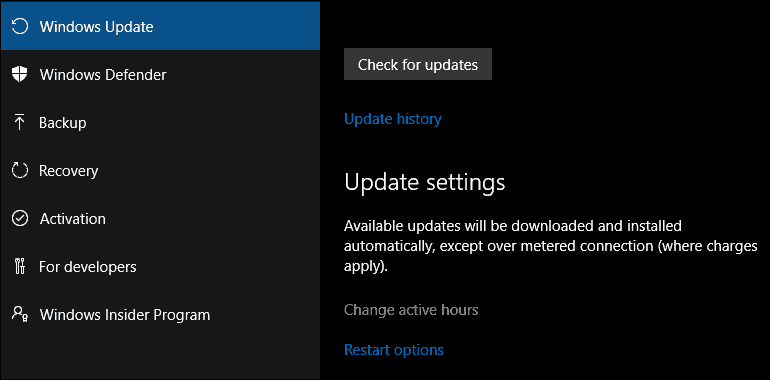
Orele active trebuie să fie cu 10 ore mai puțin (cred că Microsoft ar putea fi ceva mai flexibil cu această opțiune).
Întrucât computerul meu este în mod normal între orele 8:00 - 12:00. Pentru majoritatea utilizatorilor de afaceri, orele de lucru sunt, de obicei, între 20 și 16:00, deci acest lucru este rezonabil în afara uzului casnic.
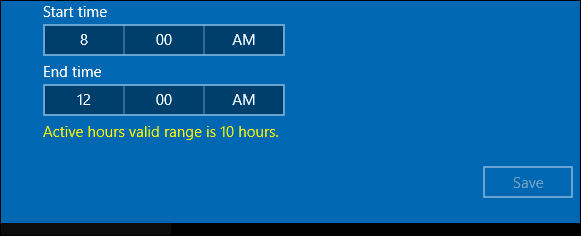
După ce ați configurat orele când sunteți activ, faceți clic pe caseta de selectare, apoi faceți clic pe Salvați pentru a confirma modificările.
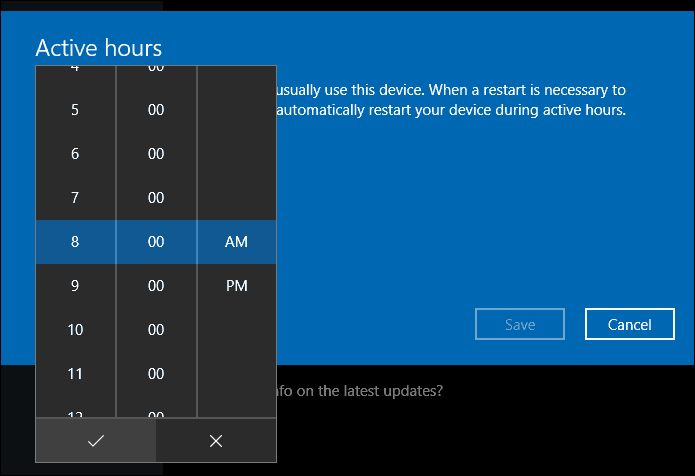
Active Hours oferă utilizatorilor o opțiune de a seta o perioadă de grație folosind opțiunile Restart. Dacă aveți nevoie de mai mult timp înainte ca o actualizare programată să înceapă, o puteți anula. Faceți clic pe legătura Restart opțiuni, apoi comutați pe timpul de repornire personalizat. Alegeți ora și ziua în care doriți să reporniți.
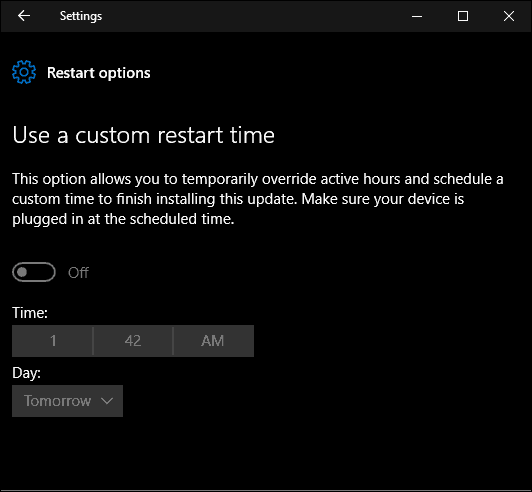
Opțiunile de activare și repornire în Windows 10 Anniversary Update preia confuzia și riscul de a încerca să dezactiveze sau să blocheze actualizările. Ceea ce îmi place cel mai mult este cât de ușor și de simple sunt opțiunile. Ar putea exista mai multă flexibilitate, dar opțiunile oferite în special cu opțiunile de restart sunt destul de rezonabile. Utilizatorii care efectuează revizii anterioare ale Windows 10 cu siguranță va saluta această schimbare.